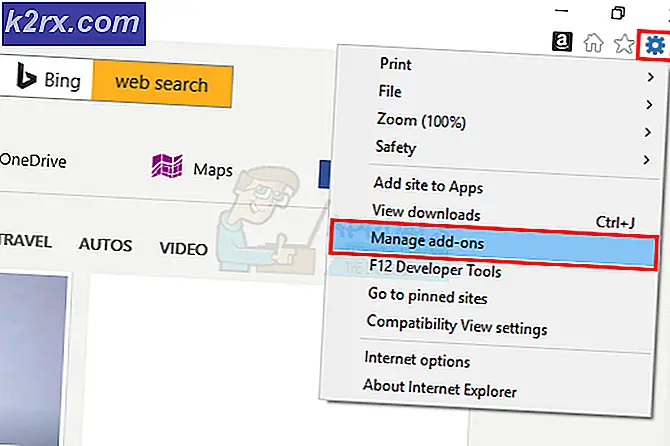Fix: Firefox-fel ‘SEC_ERROR_OCSP_FUTURE_RESPONSE’
De SEC_ERROR_OCSP_FUTURE_RESPONSEfelkod visas när Firefox-användare försöker komma åt vissa filer som innehåller CSS-element. Som det visar sig är problemet ofta med säkra webbplatser (HTTPS).
Om du använder ett föråldrat Firefox-problem som är äldre än build 47 orsakas problemet troligen av ett Mozilla Firefox-fel som påverkar vissa CSS-element. I det här fallet kan du åtgärda problemet genom att uppdatera din webbläsare till den senaste versionen.
Om du redan använder den senaste versionen av Firefox bör du undersöka om ditt datum och tid inte är föråldrade. Och om du uppdaterar dem till rätt värde men ändringen inte pågår mellan omstart, bör du byta ut din CMOS-batteri med en hälsosam motsvarighet.
Om du försöker besöka en webbplats med legitima OCSP-problem är det enda sättet att få tillgång till den utan att stöta på SEC_ERROR_OCSP_FUTURE_RESPONSEfel är att inaktivera OCSP-verifieringar.
Metod 1: Uppdatera Firefox till den senaste versionen
Som det visar sig är problemet mycket vanligare på Firefox version v47 eller senare. Som det visar sig kan problemet orsakas av en Mozilla Firefox-bugg som påverkade återgivningen av vissa CSS-element. Lyckligtvis har Mozilla redan tagit upp problemet med en snabbkorrigering som släpptes med version 51.
Om detta scenario är tillämpligt och du använder en föråldrad Firefox-version, här är en snabbguide om hur du uppdaterar Firefox till den senaste versionen:
- Öppna Firefox och klicka på åtgärdsknappen längst upp till höger på skärmen.
- Klicka sedan på på den nyligen uppkomna snabbmenyn Hjälp och välj sedan Om Firefox från undermenyn.
- I nästa fönster väntar du tills skanningen utförs. Om en ny uppdatering är tillgänglig, klicka på Starta om för att uppdatera Firefox för att starta uppdateringen.
- När uppdateringen har installerats bör din webbläsare startas om automatiskt, vilket ger dig chansen att testa och se om problemet är löst.
Om samma sak SEC_ERROR_OCSP_FUTURE_RESPONSEfelkod fortfarande inträffar, gå ner till nästa möjliga fix nedan.
Metod 2: Ställ in rätt datum och tid
Som det visar sig felkoden SEC_ERROR_OCSP_FUTURE_RESPONSE associeras ofta med ett OSCSP-svar som inte är giltigt på grund av att maskinen är inställd på ett datum i framtiden.
I ord ord är det troligt att problemet visas på grund av att datorns klocka eller tid inte är korrekt inställd.
Om du ställer in datum och tid på ett framtida datum och det är ansvaret för SEC_ERROR_OCSP_FUTURE_RESPONSE,du borde kunna åtgärda problemet genom att ändra datum- och tidsinställningarna till rätt värden. Här är en snabbguide om hur du gör detta:
Notera: Stegen nedan är universella och bör låta dig ändra datum- och tidsvärdena i Windows 7, Windows 8.1 och Windows 10.
- Öppna en Springa dialogrutan genom att trycka på Windows-tangent + R. Skriv sedan 'Timedate.cpl' och tryck Stiga på för att öppna upp Datum och tid fönster.
- När du lyckas komma in i Datum Tid fönstret och gå sedan till Datum och tid och klicka på Ändra datum och tid.
- När du har tagit dig till Datum och tid inställningar menyn använder du kalendern (under Datum och tid) för att välja lämpliga värden enligt den tidszon du bor i.
- När inställningarna har ändrats startar du om datorn och upprepar den åtgärd som tidigare orsakade SEC_ERROR_OCSP_FUTURE_RESPONSEfel för att se om problemet nu är löst.
Om samma fel fortfarande uppstår och du märker att datum och tid har återgått till de tidigare värdena, gå ner till nästa metod nedan.
Obs! Jag tänker på att datum- och tidsvärdet förblir sparat mellan omstart men du stöter fortfarande på SEC_ERROR_OCSP_FUTURE_RESPONSEfel, hoppa över metod 3 och gå direkt till metod 4.
Metod 3: Byta CMOS-batteri
Om datum- och tidsvärdena som du tillämpade under metod 2 inte sparades mellan omstart, är det tydligt att du har problem med din CMOS (komplementär metalloxid halvledare) batteri. Den här komponenten ansvarar för att hålla reda på vissa BIOS-inställningar, inklusive datum och tid för hela systemet.
Om detta scenario är tillämpligt bör du kunna åtgärda problemet genom att rensa CMOS-batteriet eller byta ut det vid behov. Här är en snabbguide för att lösa problemet:
- Börja med att stänga av datorn och koppla bort den från en strömkälla.
- När datorn är frånkopplad från ett eluttag tar du bort sidokåpan och utrustar dig med ett statiskt armband för att jorda dig mot ramen och undvika obehagliga händelser där statisk elektricitet kommer att orsaka skador på dina PC-komponenter.
- När du lyckats exponera moderkortet, identifiera CMOS-batteri,Använd sedan nageln eller en icke-ledande skruvmejsel för att ta bort den från spåret.
- När du har tagit bort CMOS-batteriet, rengör det med en mjuk trasa doppad i isopropylalkohol. Du bör också rengöra spåret för att se till att det inte finns någon ludd eller damm som hindrar anslutningen.
Notera: Om du har ett extra CMOS-batteri som ligger runt, använd det nyare istället. - Sätt tillbaka locket, anslut sedan datorn till en strömkälla och starta den för att se om problemet nu är löst.
- Starta datorn igen och se om problemet inte är löst.
Om du fortfarande stöter på samma SEC_ERROR_OCSP_FUTURE_RESPONSEfel, flytta ner till den slutliga fixen nedan.
Metod 4: Inaktivera OCSP-verifieringar
Om ingen av metoderna ovan har gjort att du kan åtgärda problemet finns det alltid möjlighet att inaktivera OCSP-frågan helt och hållet. Även om detta utan tvekan kommer att lösa problemet eftersom OCSP-kontrollen inte längre kommer att utföras, öppnar den också din dator för vissa säkerhetsrisker.
Om du förstår konsekvenserna och vill fortsätta med att inaktivera OCSP-verifieringar, följ instruktionerna nedan för att göra det:
- Öppna din Firefox-webbläsare och öppna åtgärdsknappen längst upp till vänster på skärmen.
- Klicka sedan på från den nyligen uppkomna snabbmenyn alternativ för att visa inställningsmenyn.
- När du väl är inne i Inställningar menyn, klicka på Sekretess och säkerhet från vänster avsnitt och bläddra sedan hela vägen ner till botten av skärmen.
- När du ser Certifikat menyn, se till att rutan associerad medFråga OCSP-svararservrar för att bekräfta certifikatens giltighetär ur funktion.
- Starta om din Firefox-webbläsare och ladda in den webbsida som tidigare misslyckades.